Cinematic Blurin käyttäminen Pixel 7 Prossa
Näin voit käyttää Cinematic Bluria Pixel 7 Pron kamerassa.
Google otti kaiken ulos uusimmista Pixel 7 -sarjan puhelimista, jotka toivat uuden suunnittelun, prosessorin ja enemmän ominaisuuksia kuin edeltäjänsä, Pixel 6 Sarja. Pixel 7 Pron kamera on myös läpikäynyt muutaman päivityksen, ja arvostelumme väitti, että se saattaa olla yksi parhaat kamerapuhelimet Marketissa.
Tämä näkyy kaikissa kameran ominaisuuksissa, mukaan lukien Magic Eraser, Ohjattu kehys ja Makrokuvat. Ja yksi uusimmista saapuvista ominaisuuksista on Cinematic Blur, joka luo sumean taustan videon aikana tarkennetun kohteen taakse – tunnetaan myös nimellä bokeh.
Jos olet kiinnostunut oppimaan, kuinka voit käyttää Cinematic Bluria Pixel 7 Prossa, muista jatkaa lukemista, sillä erittelemme sen vain muutamassa vaiheessa.
Mitä tarvitset:
- A Pixel 7 tai a Pixel 7 Pro
Lyhyt versio
- Mene kameraan
- Pyyhkäise kamerasta Cinematic-kohtaan
- Paina laukaisinta
- Napauta kuvaa, johon haluat tarkentaa
- Tarkista videosi
-
Vaihe
1Mene kameraan

Avaa laitteesi lukitus ja aloita prosessi siirtymällä kameraan.

-
Vaihe
2Pyyhkäise kamerasta Cinematic-kohtaan
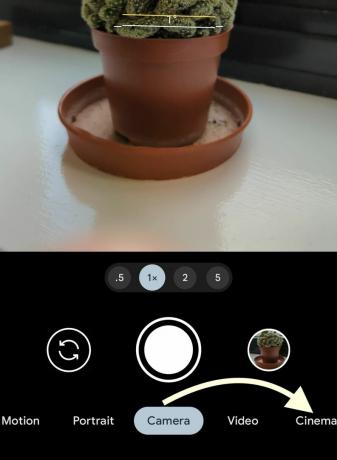
Näytön alareunassa näet valikoiman erilaisia kamera- ja videotiloja. Jos avaat sovelluksen, asetukseksi asetetaan automaattisesti Kamera. Pyyhkäise kahdesti oikealle päästäksesi elokuvatilaan.
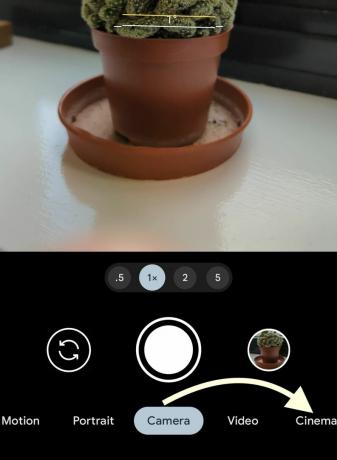
-
Vaihe
3Paina laukaisinta

Kun sinulla on jotain tallennettavaa, kohdista kamera siihen ja paina laukaisinta.

-
Vaihe
4Napauta kuvaa, johon haluat tarkentaa

Saatat joutua napauttamaan näyttöäsi varmistaaksesi, että videosi on tarkennettu.

-
Vaihe
5Tarkista videosi

Kun olet valmis, siirry Kuviin ja tarkista videosi varmistaaksesi, että olet tyytyväinen siihen.

Ongelmien karttoittaminen
Ei, Cinematic Blur on vain Pixel 7 -sarjan puhelimissa.
Cinematic Blur on videoominaisuus, joka keskittyy kohteeseen ja luo sen taakse epäselvän taustan. Tämä tyyli tunnetaan myös nimellä bokeh.
Saatat tykätä…

Opastetun kehyksen käyttöönotto Pixel 7 Prossa

Kuinka muuttaa Pixel 7 Pron näytön resoluutiota

Face Unlockin määrittäminen Pixel 7:ssä

Kuinka ottaa kuorsauksen tunnistus käyttöön Pixel 7:ssä

Mikä on Chrome-käyttöjärjestelmä?
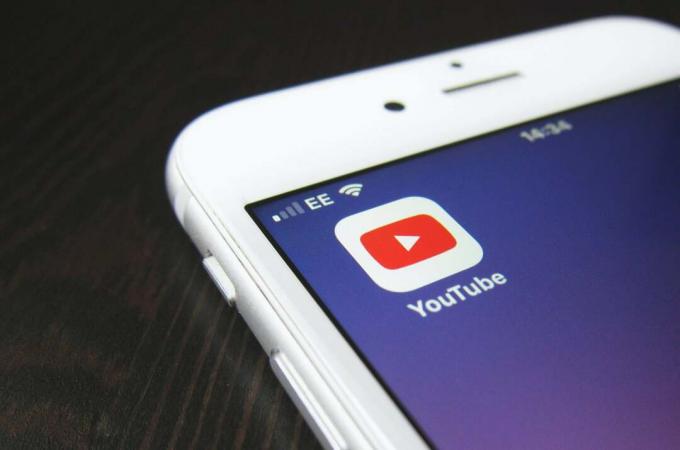
Kuinka poistaa YouTube-video
Miksi luottaa journalismiin?
Vuonna 2004 perustettu Trusted Reviews on tarjota lukijoillemme perusteellisia, puolueettomia ja riippumattomia neuvoja siitä, mitä ostaa.
Nykyään meillä on miljoonia käyttäjiä kuukaudessa eri puolilta maailmaa, ja arvioimme yli 1 000 tuotetta vuodessa.



